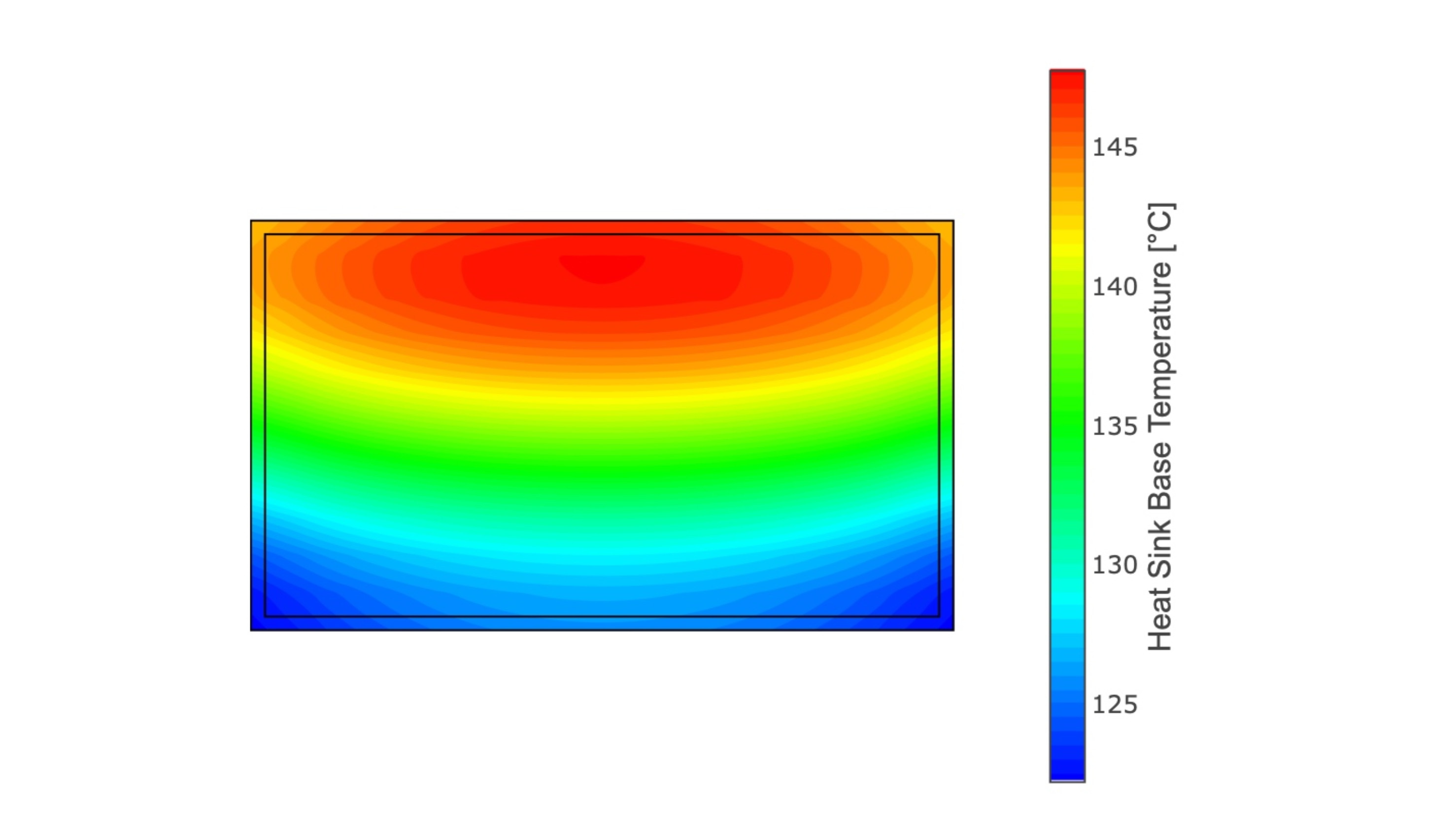Parallax
Parallax, effekten av att ett målobjekt uppträder i olika positioner när man tittar på från olika vinklar, är ett vanligt problem i många datorapplikationer. Kombinationen av pekskärmen framför skärmen och olika höjder av användare kan orsaka parallax. När du utformar ditt peksystemprogram, använd följande riktlinjer för att minska effekterna av parallax.
Kognitivt nedsatt
För dem med kognitiva funktionsnedsättningar kan etiketter som är gjorda för att se ut som kontroller orsaka förvirring. Om skärmdesign och kontroller ständigt omkonfigureras så att designen är flexibel kan det göra dem svåra att använda för kognitivt nedsatta personer, vilket innebär att de inte får chansen att lära sig var kontrollerna ligger och vad deras föreningar är.
Åldrande befolkning
Äldre människor upplever ofta förändringar i syn, hörsel, fingerfärdighet och förståelse när de åldras, därför kan de stöta på problem med att identifiera placeringen av kontroller på pekskärmen och kunna bekvämt aktivera kontroller.
Rekommendationer
Skärmar
Pekskärmen ska vara skyddad från solljus
Skärmen ska vara vinklad mot horisontalplanet för att ge arm-/handledsstöd
Skärmen ska vara vinkelrät mot siktlinjen
Text- och bakgrundsfärgkombinationen ska ha hög kontrast
Undvik nyanser av blått, grönt och violett för att förmedla information eftersom de är problematiska för äldre användare
Det ska inte finnas någon märkbar flimmer på skärmen
Strukturera den visuella visningslayouten så att användaren kan förutsäga var man hittar nödvändig information och hur den ska användas
Kontroller
Enligt Namahn (2000) bör beröringskänsliga områden eller nycklar för användare utan funktionsnedsättningar vara av en:
"Minimal storlek: 22mm över"
Colle &; Hiszem (2004) rekommenderar dock att:
en "nyckelstorlek inte mindre än 20 mm ... bör användas om tillräckligt med utrymme finns tillgängligt"
Nyckelstorleken bör varieras beroende på skärmens storlek och användning och typen av funktionsnedsättning. Till exempel, för enhandstumme användning av mobila handhållna enheter utrustade med en beröringskänslig skärm Parhi, Karlson och Bederson (2006) säger att:
"Målstorlek på 9,2 mm för diskreta uppgifter och mål på 9,6 mm för seriella uppgifter bör vara tillräckligt stor ... utan att försämra prestanda och preferenser"
Grafiska symboler (t.ex. ikoner) ska åtföljas av text
Det bör finnas hög kontrast mellan beröringsområden, text och bakgrundsfärg
Text eller kontroller får inte placeras över en bakgrundsbild eller över en mönstrad bakgrund
Vit eller gul text i svart eller mörk färg är mer läsbar, förutsatt att typsnitt, vikt och storlek är lämpliga
Kontrollerna är märkta med ett stort högkontrastteckensnitt
Ljudutgång eller taktil utgång tillhandahålls för identifiering av kontroller och för resultat av aktiveringskontroller
Ett inaktivt utrymme på minst 1 mm bör tillhandahållas runt varje mål (Colle & Hiszem, 2004)
Etiketter bör vara lätta att skilja från kontroller
Manöverorganen bör kunna manövreras med en munsticka, huvudsticka eller annan liknande anordning (penna)
Kommandon kan anges med röst
För rullstolsanvändare bör höjden på de aktiva områdena på skärmen vara mellan 800 mm och 1200 mm
Systemet måste vara feltolerant genom att tillhandahålla en tydlig entydig kontroll som tillåter användaren att gå tillbaka ett steg
Placera kontroller på skärmen på ett sätt som överensstämmer med funktioner
Alla etiketter och instruktioner ska vara i korta och enkla fraser eller meningar. Undvik att använda förkortningar där det är möjligt
Ange textversioner av ljuduppmaningar som synkroniseras med ljudet så att tidsinställningen är densamma
Talutmatning av instruktioner, som ett tillägg till (och inte en ersättning för) instruktioner på skärmen, rekommenderas
Följ befintliga färgkonventioner, t.ex. rött för stopp
Hjälpfaciliteter
Vägledningen bör vara lätt att skilja från annan visad information
Ge användaren specifik information i förhållande till aktivitetskontexten i stället för ett allmänt meddelande
Ge information om hur du återställer från fel
Ange tillåtet värdeintervall eller syntax för användarens svar
Helst bör multimodal hjälp tillhandahållas
Tillåt skickliga användare att stänga av hjälpmeddelanden om de inte behövs
Håll talade meddelanden korta och enkla
Använd inte förkortningar i ljudmeddelanden
Tillåt användarna att avbryta hjälpen när som helst och återgå till uppgiften
En intelligent hjälpfunktion är inte en tillräcklig lösning på ett dåligt användargränssnitt
Med alla pekskärmsapplikationer kan designen vara avgörande för slutproduktens användbarhet. Tydliga ikoner, ljusa kontrasterande färger, stora knappar, knappplacering och enkla layouter kommer att bidra mycket till framgången för din pekskärmsinstallation.
Knappdesign och placering för pekskärmsapplikationer
Designa knappen så stor som möjligt.
{anmärkning} Det mänskliga fingret är mycket lager än en muspekare. Därför bör en knapp inte vara mindre än 20 mm x 20 mm {note}
• Designa större aktiva kantområden för knappar. Om knappbilden till exempel är 1 tum x 1 tum kan det aktiva pekområdet bakom det vara 2 tum x 2 tum.
{gliffy:name=Touch Butto Active Area|space=touchscreen|page=Designa program|pageid=2916915|align=center|size=L}
• Håll knapparna borta från skärmens kanter och hörn. Om detta är omöjligt, se till att de aktiva beröringsområdena sträcker sig till visningsområdets ytterkanter. utökade aktiva beröringsområden Stora knappar placerade nära kanterna Stora knappar på botten med aktiva områden som sträcker sig till kanterna
{gliffy:name=knappar på kanten av skärmen|space=touchscreen|page=Designa program|pageid=2916915|align=center|size=L}
• Placera knapparna horisontellt när det är möjligt. En storlek passar inte alla! Tänk på användarnas varierande höjder och därmed betraktningsvinklar när du utformar applikationen.
• Stäng av markören. Användare kan oavsiktligt försöka dra markören till rätt plats på skärmen, emulera flytta en mus istället för att röra knappen direkt.
{gliffy:name=Mouse Pointer|space=touchscreen|page=Designa program|pageid=2916915|align=center|size=L}
• Designa dina program så att de fungerar med en enda knapptryckning för att aktivera snarare än en dubbeltryckning.
Designöverväganden för funktionshindrade och den åldrande befolkningen
Blinda och synskadade
Eftersom pekskärmar inte ger taktila ledtrådar för att aktivera en kontroll, förlitar sig blinda och synskadade användare på pekskärmar som har förmågan att ge ljudledtrådar för kontrollens placering. En sådan utveckling inom detta område är "Talking Fingertip Technique" (Vanderheiden, nd).
Mönstrade bakgrunder eller en bild i bakgrunden minskar textens läsbarhet. Blinkande, rullande eller rörlig text skapar också betydande problem för personer med nedsatt syn, eftersom läsarens ögon måste röra sig samtidigt som de fokuserar på texten.
Hörselskadade
Användare med hörselnedsättning kan inte identifiera kommandon eller kontroller som kräver hörsel, så visuell eller taktil återkoppling när kontrollerna berörs rekommenderas.
Fysiskt nedsatt
En person som har förlorat en arm eller en hand kan använda en protesanordning. Detta kan leda till otillräcklig kontroll för att kunna peka exakt på och trycka på knappar eller tangenter. Protesen kan också vara tillverkad av metall, plast eller något annat material med dialektriska egenskaper som skiljer sig från ett mänskligt finger, därför måste en pekskärm kunna upptäcka detta andra material för att reagera på användarens ingångar.
Standarder
ISO 13406-1 (1999) Ergonomiska krav för arbete med bildskärmar baserade på platta bildskärmar. Del 1 - Introduktion.
ISO 13406-2 (2001) Ergonomiska krav för arbete med bildskärmar baserade på platta bildskärmar. Del 2 - Ergonomiska krav för platta bildskärmar.
ISO 80416-4 (2005) Grundläggande principer för grafiska symboler för användning på utrustning. Del 4 - Riktlinjer för anpassning av grafiska symboler för användning på skärmar och skärmar.
ISO 9355-1 (1999) Ergonomiska krav för utformning av displayer och manöverdon. Del 1: Mänskliga interaktioner med displayer och manöverdon.
ISO 9355-2 (1999) Ergonomiska krav för utformning av displayer och manöverdon. Del 2: Skärmar.
ISO / IEC 24755 (2007) Informationsteknik - Skärmikoner och symboler för peronala mobila kommunikationsenheter.
ITU-T E.902 (1995) Riktlinjer för utformning av interaktiva tjänster.
Pekskärmar - ergonomin
En Namahn brief
Fördelar
• Inmatningsenheten är också utmatningsenheten
• Alla giltiga ingångar visas på skärmen
• Snabbt kommandoval (jämfört med en mus)
Nackdelar
• Användaren måste sitta inom räckhåll för skärmen
• Möjlig armtrötthet
• Svårt att välja små föremål
• Möjligt eftermonteringsproblem (pekskärmen måste monteras på skärmen)
Ergonomiska aspekter
Förhållandet mellan armtrötthet och pekskärmens lutning (från horisontell):
• 22,5%: minst tröttande
• 30%: bästa avvägning för precision och komfort
• 90%: sämst lutning
Armbågsstöd minskade armtrötthet.
Parallax
Definition: Parallax uppstår när beröringsytan eller detektorerna är separerade från målen och
gör att användaren trycker något bredvid målet.
För skanning av IR-beröringssystem uppstår parallax eftersom det osynliga rutnätet av IR-strålar kan vara
avbryts innan faktisk kontakt tas med displayen.
Mängden parallax beror på:
• typ av integration (högre på IR-skärmar)
• Skärmtyp (högre på böjda skärmar).
• Användarposition (lägre när användaren sitter direkt framför målet och placerar fingret
vinkelrätt mot skärmen)
Pekskärmar 1
Tryck på Upplösning
Definition: antal beröringsaktiva punkter eller det fysiska avståndet mellan dem
Överblick:
Ledande skärmar Kapacitiva skärmar IR-skärmar
1000 x 1000 till 4000 x 4000 256 x 256 25 x 40*
- På grund av begränsningar av antalet ljusstrålar som kan placeras runt skärmarna.
Akustiska skärmar har en upplösning som är lite högre än IR-skärmarna, men mindre än den andra
teknologier.
Inte alla applikationer behöver ha en hög upplösning (kontrollpaneler, allmänhetens tillgång, datorbaserad
utbildning), men ytterligare beröringspunkter:
• Tillåt större pekprecision eftersom programvaran kan genomsnittliga alla poäng som har varit
rörd.
• Gör det lättare att mappa dem till mål på displayen.
Pekskärmar med låg upplösning kan leda till valfel om tryckpunkter inte är centrerade över
Mål.
Tryck på Användargränssnitt
Målplatser
Användare tenderar att röra mot sidorna av skärmen och något under målet, särskilt för mål nära
överst på skärmen och när skärmen står i en brant vinkel (45 till 90 grader). Dessa problem
beror förmodligen på parallax och ett behov av att förlänga armen ytterligare för de bästa målen.
Antal mål
• Så få som möjligt (vid menyer kan fler objekt läggas på skärmen)
• Hur: häcka och prioritera.
Målstorlek
• Peksknapparna kan vara tätt placerade förutsatt att de enskilda tangenterna har tillräcklig storlek.
• Minimal storlek: 22 millimeter över, omgiven av en dödzon, där beröringar inte är
erkänd.
Tryck på Feedback
Använd markering eller ljud för att indikera att en tangent har tryckts ned
Pekskärmar 2
Tryck på Aktiveringsläge
• Ett typiskt knappmål har tre lägen: normal, hovrad över och intryckt.
• När användaren trycker på en knapp och släpper skärmen aktiveras knappen.
• När användaren trycker på en knapp, men drar fingret bort från den, aktiveras den inte.
Vidare läsning
Handbook of Human-Computer Interaction, M. Helander (red.), Elsevier Science Publishers, 1988
HCI-biblioteket
http://www.hcibib.org
Pekskärmar 3